Kun bittikarttakuva tai BMP julkaistaan, sitä pidetään tuolloin yhtenä parhaista ja käytetyimmistä kuvaformaateista raakagraafisen valokuvan sisältämiseen. Ajan myötä valokuvien tallentamiseen löytyi parempi muoto, jota käytetään jatkuvasti tähän päivään asti: JPG. Vuodesta 1992 lähtien JPEG on ollut suosituin kuvamuoto tähän päivään asti. Koska se toimii paremmin kuin BMP ja käyttää pakkausta, joka pienentää tiedostokokoa. Jos olet utelias käyttäjä, joka lukee tämän artikkelin, anna meidän näyttää sinulle lisätietoja näistä muodoista. Tule mukaan, tartu siihen ja opi muuttumaan BMP:stä JPG:ksi tässä mukana olevilla sovelluksilla.
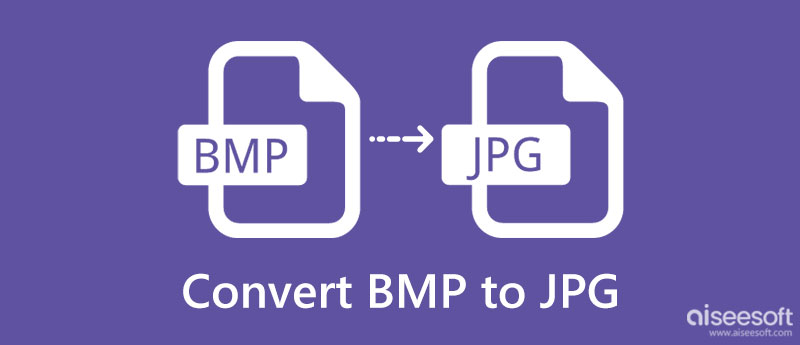
Ennen kuin jatkat BMP:n muuntamista JPG:ksi. Aloitetaan ymmärtämällä näiden kahden muodon digitaaliset edut ja haitat yksinkertaistetun vertailukaavion avulla. Käytä muutama minuutti kaavion lukemiseen ja ymmärtämiseen, jotta saat laajan käsityksen näistä kuvamuodoista.
| BMP | JPG | |
| Telineet | Microsoft Windowsin bittikarttamuoto | Yhteinen asiantuntijaryhmä |
| Se tunnetaan | Tallentaa korkealaatuisia, pakkaamattomia bittikarttakuvia, joilla on jokaisen pikselin arvo, ja rakenteessa on yksityiskohtaisen kartan kerrokset. | Sisältää korkealaatuisia valokuvallisia digitaalisia kuvia, jotka käyttävät yli 16 miljoonan + väriteeman pakkausta. |
| Rasteri- tai vektoripohjainen kuvatiedosto | Rasteripohjainen kuvatiedosto | Rasteripohjainen kuvatiedosto |
| tiedoston Koko | Se on paljon suurempi kuin JPG. | Se on paljon pakattu BMP:hen verrattuna |
| Laadukas näyttö. | BMP:n sisältämät yksityiskohtaiset kuvat ovat paljon. Parempi JPG. | JPG-muodossa näkyvä laatu on vähemmän yksityiskohtainen kuin BMP. |
| MIME-tyyppi | kuva/bmp | kuva/jpeg tai kuva/jpg |
| Tiedostotunnisteet | Bmp | .jpeg .jpg |
Kuten kaaviosta näet, BMP-tiedostot ovat laadukkaampia kuin JPG, kuten osoitettu. Sen tiedostokoko ei kuitenkaan ole niin tilaa säästävä kuin luulisi. Voit pienentää tiedostokokoa kahdella tavalla; ensimmäinen on muuttaa BMP:n kokoa ja toinen on oppia muuttamaan BMP JPG:ksi alla olevien työkalujen ja opetusohjelman avulla.
Aiseesoft ilmainen kuvanmuunnin verkossa korostaa tehoaan muuntamiseen menettämättä BMP:n alkuperäistä laatua. Se tukee lukuisia syöttömuotoja BMP:n lisäksi; voit viedä ne JPG-, PNG- tai GIF-muodossa. Jopa ammattilaiset rakastavat käyttää tätä henkilökohtaisena muuntimena, koska tämän sovelluksen käyttö on erittäin helppoa. Mitä muuta aloittelijoille, jotka tarvitsevat muunnosratkaisun? Muutaman napsautuksen ja säädön jälkeen haluamasi lopullinen tuloste JPG on valmis, kun noudatat ilmoitettuja vaiheita BMP:n muuntamiseksi JPG-eräksi tai erikseen.
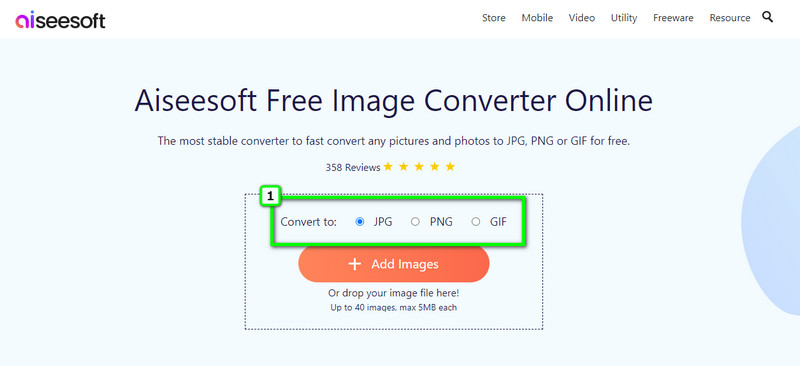
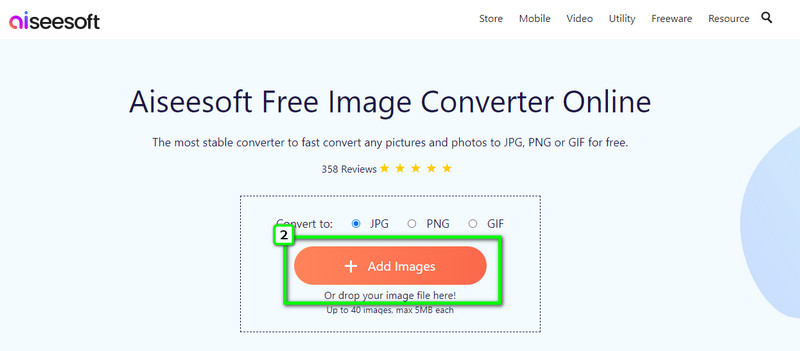
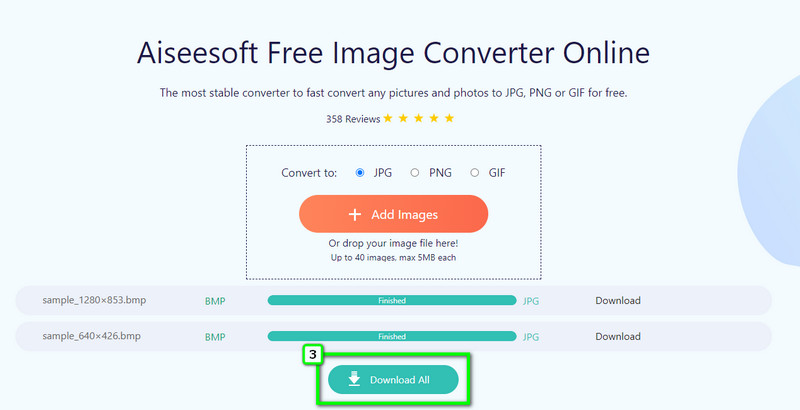
Easy2Convert BMP JPG:ksi voi helposti muuntaa BMP:n JPG-ilmaisohjelmiksi Windowsissa. Tämän sovelluksen rakenne on minimaalinen, mikä tarkoittaa, että se on paikallaan. Lisäksi tämä sovellus tarjoaa kuvan koon muuttamisen ja voi palauta matalan resoluution valokuvat säätämällä laatua. Vaikka sovellus on helppokäyttöinen, sovellus ei toisinaan toimi parhaiten uusimmassa Windows-versiossa eikä tue Mac-käyttöjärjestelmää. Koska sen uusin versio julkaistiin kauan sitten, sovellus ei saa päivityksiä sen käyttöliittymään ja suorituskykyyn muuntamisen suhteen. Mutta jos haluat oppia käyttämään sitä, tässä on vaiheet.
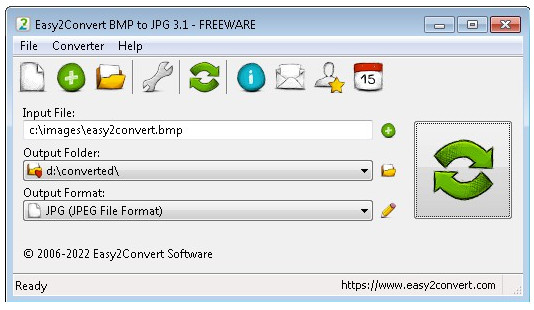
GUI:n suhteen SoftOrbits - BMP-JPG-muunnin on parempi lähestymistapa siihen, ja voit oppia muuttamaan BMP-tiedoston JPG-tiedostoksi ilmaiseksi tällä. Siinä on yksi nopeimmista muunnosprosesseista, jota et yleensä näe työpöytämuuntimessa. Muuntamisen lisäksi voit käyttää tätä sovellusta myös käännä GIF, BMP, JPG ja muut kuvamuodot vaakasuunnassa, pystysuunnassa tai käännä se helposti. Vaikka ohjelma on ladattavissa ilmaiseksi, sinun on silti ostettava pieni, henkilökohtainen tai yrityskäyttöön tarkoitettu ohjelmisto, jotta voit käyttää sen lisäominaisuuksia jatkuvasti. Joten jos haluat käyttää tätä sovellusta, sinun on ladattava se ja noudatettava alla olevia ohjeita.
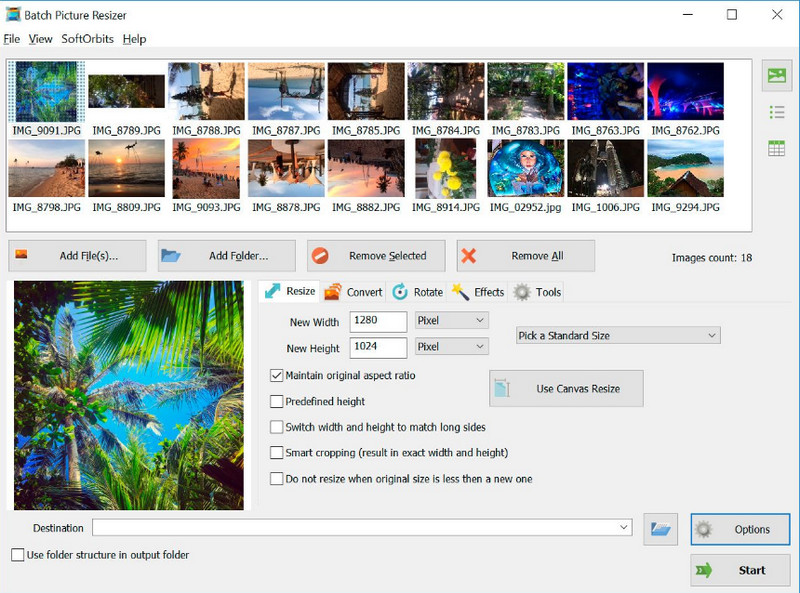
image.online-convert.com voi muuntaa BMP:n JPG:ksi ilmaiseksi ja verkossa. Se on yksi tunnetuista muuntimista, jota käytetään tiedostojen muuntamiseen uuteen muotoon. Kun tarvitset muuntaa JPG ICO:ksi on mahdollista tällä sovelluksella, koska se on ohjelma, joka muuntaa kuvatiedostoja. Sen suosion vuoksi monet käyttäjät ovat käyttäneet tätä sovellusta eri kuvamuotojen ongelmien ratkaisemiseen. Huolimatta sen tarjoamasta muunnostehosta on lukuisia tilanteita, joissa sen erämuunnos epäonnistuu lataamaan ja käsittelemään useita kuvia yhdellä latauksella. Koska tämä sovellus sisältyy tähän; meidän on myös annettava vaiheet sen käyttämiseksi puolestasi.
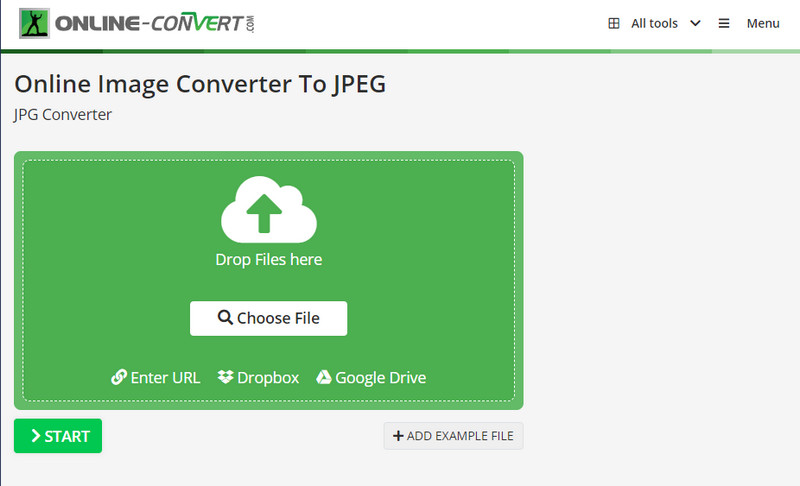
Mitä hyötyä BMP:stä on JPG:hen?
Koska BMP on käsittelemätön kuvamuoto, jokainen sen sisältämä yksityiskohtainen kuva säilyy koskemattomana tai raakana. Joten jos olet valokuvaaja, sinun tulee ottaa kuva BMP-muodossa tai missä tahansa raakakuvamuodossa, koska siellä on tilaa saada yksityiskohtaisin valokuva, jonka haluat. Kun olet muokannut BMP-tiedostoa, voit viedä lopullisen tulosteen JPG-muodossa yhteensopivuutta ja pakkausta varten.
Menettääkö BMP:n muuntaminen JPG:ksi laatunsa?
Jotkut muutokset ovat visuaalisesti havaittavissa, kun muunnat BMP:n JPG:ksi. BMP:n laatu pysyy kuitenkin samana, kun muutat sen JPG:ksi. Koska JPG käyttää pakkausta, mikä eliminoi osan tarpeettomista tiedoista, kun taas BMP käyttää vain vähän tai ei ollenkaan pakkausta.
Poistetaanko BMP-tiedosto muuntamisen jälkeen?
Ei, BMP-tiedosto säilyy paikallisella asemallasi. Sen poistamisen sijaan muuntamiseen käyttämäsi sovellus luo siitä kopion valitsemassasi uudemmassa muodossa, kuten JPG.
Yhteenveto
BMP vs. JPG mikä formaatti on mielestäsi paras? Itse asiassa nämä kaksi muotoa sopivat parhaiten pakattujen kuvien sisältämiseen. Niiden tekniikat ja yksilöllinen ainutlaatuisuus tekevät niistä parempia kuin muut. Joten mitä voit sanoa tästä aiheesta?

Video Converter Ultimate on erinomainen videomuunnin, -editori ja -tehostin, jonka avulla voit muuntaa, parantaa ja muokata videoita ja musiikkia 1000 muodossa ja enemmän.
100 % turvallinen. Ei mainoksia.
100 % turvallinen. Ei mainoksia.